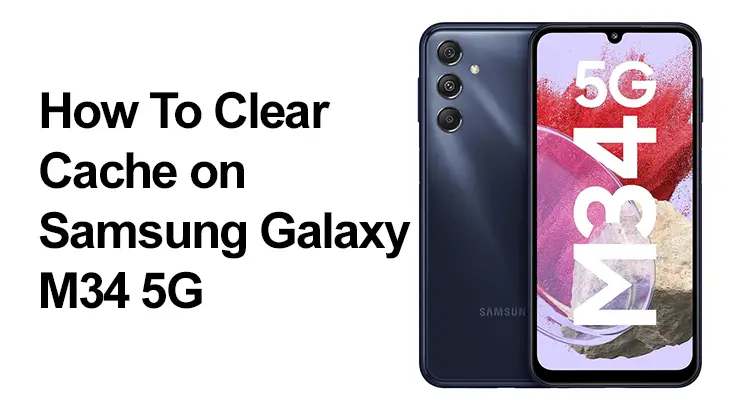
Samsung Galaxy M34 5G er et kraftcenter for enheden, der kan prale af enestående ydeevne og hastighed. Men som alle sofistikerede gadgets kræver det regelmæssig vedligeholdelse for at køre problemfrit. Et nøgleaspekt af denne vedligeholdelse er at rydde cachen. I denne omfattende guide vil vi undersøge, hvordan du rydder cache på Samsung Galaxy M34 5G, og sikrer, at din enhed fortsætter med at fungere bedst muligt.
Forstå cache og dens indvirkning: Hvad er cache, og hvorfor betyder det noget?
Cache er en type midlertidig datalagring, der bruges af apps og systemet til at indlæse oplysningerne hurtigt. Selvom cache kan fremskynde processer, kan den akkumulere og sænke din enhed eller få apps til at fungere fejl over tid. Det er derfor, at rydde din Samsung Galaxy M34 5G cache er afgørende for optimal ydeevne.
Regelmæssig rydning af din cache kan frigøre lagerplads, løse appydelsesproblemer og forbedre den samlede hastighed på din Samsung M34 5G. Det er en vigtig Samsung M34 5G lageroptimeringskomponent, der sikrer, at din enhed kører effektivt.
Sådan rydder du cache på Samsung Galaxy M34 5G
Opdag de væsentlige trin til effektivt at rydde cachen på din Samsung Galaxy M34 5G, hvilket sikrer optimal ydeevne og jævnere betjening. Denne vejledning giver en ligetil, brugervenlig tilgang til at opretholde din enheds hastighed og reaktionsevne.
Trin-for-trin Cache-rydning Samsung M34
- Gå til Indstillinger: Start med at åbne appen ‘Indstillinger’ på din enhed.
- Få adgang til "Device Care": Se efter indstillingen 'Device Care', og tryk på den.
- Opbevaring: Find og vælg 'Opbevaring' i 'Device Care'.
- Rengør nu: Du vil se en mulighed for at rense nu, som vil rydde unødvendige data, inklusive nogle cache.

Samsung Galaxy M34 Cachefjernelse: App-specifikke instruktioner
Lås op for hemmeligheden bag målrettet cachefjernelse på din Samsung Galaxy M34 5G med vores fokuserede guide. Lær, hvordan du hurtigt rydder cache for specifikke apps, forbedrer deres ydeevne og sikrer, at din enhed kører mere effektivt og pålideligt.
Sådan ryddes cache for bestemte apps:
- Indstillinger > Apps: Gå tilbage til 'Indstillinger' og vælg 'Apps'.
- Vælg en app: Vælg den app, hvis cache du vil rydde.
- Opbevaring: Tryk på 'Lagring' og derefter på 'Ryd cache.'
Samsung M34 5G Cache-rensning: Browser-cache
Naviger nemt i nuancerne af rensning af browsercache på din Samsung M34 5G. Vores guide afmystificerer processen og giver klare, kortfattede trin til effektivt at rydde din browsers cache, øge hastigheden og forbedre din overordnede browseroplevelse. Rydning af browserens cache er lidt anderledes.
- Åbn din browserapp
- Gå til dens indstillinger
- Find muligheden for at rydde browserdata eller cache
Avancerede tips og tricks: Optimer Samsung M34 Performance Cache
Vedligeholdelse af din Samsung Galaxy M34 5G involverer mere end blot almindelig cacherensning. Her er en liste over avancerede tips og tricks til at optimere ydeevnen af din enheds cache og sikre, at den kører optimalt.
- Tjek jævnligt efter softwareopdateringer: Softwareopdateringer kommer ofte med ydeevneforbedringer og fejlrettelser, der kan påvirke, hvordan din enhed administrerer sin cache i væsentlig grad. For at tjekke for opdateringer skal du gå til din enheds indstillinger, rulle ned til 'Softwareopdatering' og trykke på 'Download og installer'. Ved at holde din enhed opdateret sikrer du, at den drager fordel af de seneste optimeringer og sikkerhedsrettelser, bidrager til en mere smidig brugeroplevelse.
- Genstart din enhed regelmæssigt: Det er enkelt, men effektivt. Regelmæssigt genstart af din Samsung M34 5G kan rydde midlertidige filer og frigøre hukommelse, hvilket giver din telefon en frisk start. Denne proces kan lukke baggrundsapps, der muligvis gør din enhed langsommere. Forsøge at sluk og tænd din telefon mindst en gang om ugen.
- Revider og fjern unødvendige apps: Apps, som du sjældent bruger, kan stadig køre i baggrunden, forbruge ressourcer og påvirke din enheds ydeevne. Gennemgå med jævne mellemrum de apps, der er installeret på din enhed, og afinstaller dem, du ikke længere har brug for. Dette frigør lagerplads og reducerer belastningen på din enheds processor og hukommelse.
- Overvej en fabriksnulstilling som en sidste udvej: Hvis du har prøvet alt, og din enhed stadig er træg, kan en fabriksnulstilling være løsningen. Dette vil returnere din telefon til dens oprindelige tilstand og fjerne alle data og apps. Før du fortsætter, skal du sørge for at sikkerhedskopiere vigtige data som kontakter, billeder og dokumenter. Til udføre en fabriksnulstilling, gå til 'Indstillinger' og derefter 'Generel styring', og vælg 'Nulstil.' Husk, at dette trin kun bør tages, hvis alle andre optimeringsmetoder er mislykkedes, da det fuldstændigt sletter din enhed.
Ofte stillede spørgsmål
Er det sikkert at rydde cache på Samsung Galaxy M34 5G?
Ja, det er helt sikkert at rydde cachen på din Samsung Galaxy M34 5G. Rydning af cache påvirker ikke dine data eller indstillinger. Det fjerner simpelthen midlertidige filer, apps bruger til at forbedre ydeevne og indlæsningstider.
Hvor ofte skal jeg rydde cachen på min Samsung M34 5G?
Hyppigheden af rydning af cache kan variere baseret på brug. En generel regel er at gøre det en gang om måneden. Det kan dog være en fordel at rydde cachen oftere, hvis du bruger din enhed meget eller bemærker en nedgang i ydeevnen.
Kan rydning af cache forbedre ydeevnen af min Galaxy M34 5G?
Ja, rydning af cachen kan forbedre ydeevnen på din Galaxy M34 5G markant. Det frigør lagerplads og løser potentielle problemer forårsaget af forældede eller beskadigede midlertidige filer, hvilket fører til jævnere appdrift og overordnet enhedsfunktionalitet.
Hvad er forskellen mellem at rydde cache og data på Samsung M34 5G?
Rydning af cache fjerner midlertidige filer, mens rydning af data nulstiller en app til dens standardtilstand, fjerner alle personlige indstillinger, loginoplysninger og gemte data i appen. Rydning af data er mere drastisk end at rydde cachen og bør gøres forsigtigt.
Vil rydning af cache slette mine billeder eller filer på Samsung M34 5G?
Nej, sletning af cachen på din Samsung M34 5G vil ikke slette dine billeder, videoer eller andre personlige filer. Det fjerner kun midlertidige filer fra apps og systemet, og sikrer, at de ikke optager unødvendig plads eller forårsager ydeevneproblemer.
Vores konklusion
Regelmæssig cacherydning er en enkel, men effektiv måde at holde din Samsung Galaxy M34 5G kørende. Inkorporer det i din almindelige enhedsvedligeholdelsesrutine for at forbedre ydeevnen og forlænge levetiden på din smartphone. Husk, at en velholdt enhed sikrer en problemfri og effektiv brugeroplevelse, så du får mest muligt ud af din Samsung Galaxy M34 5Gs muligheder.






Giv en kommentar